Veja como realizar integração da sua conta Magis5 Hub com o seu Omie ERP
O Omie ERP é um sistema simples e intuitivo de gestão empresarial que auxilia em segmentos como Vendas e NF, Finanças, Estoque e Produção, Serviços, etc. Você pode integrá-lo com o Magis5 Hub para gerenciar seus canais de vendas online.
1) Obtendo a APP KEY dentro do Omie
💡 Apenas os da conta Omie conseguem obter a chave de integração
Acesse o painel do Omie ERP. A partir disto, serão exibidos todos os aplicativos que o seu cadastro tem acesso.
Após isso clique em "Mais opções" (ícone de engrenagem), conforme indicado na imagem abaixo:

Rolando a página até o final, você irá encontrar a área com a Chave de Integração. Copie e guarde os códigos dos campos APP_KEY e APP_SECRET: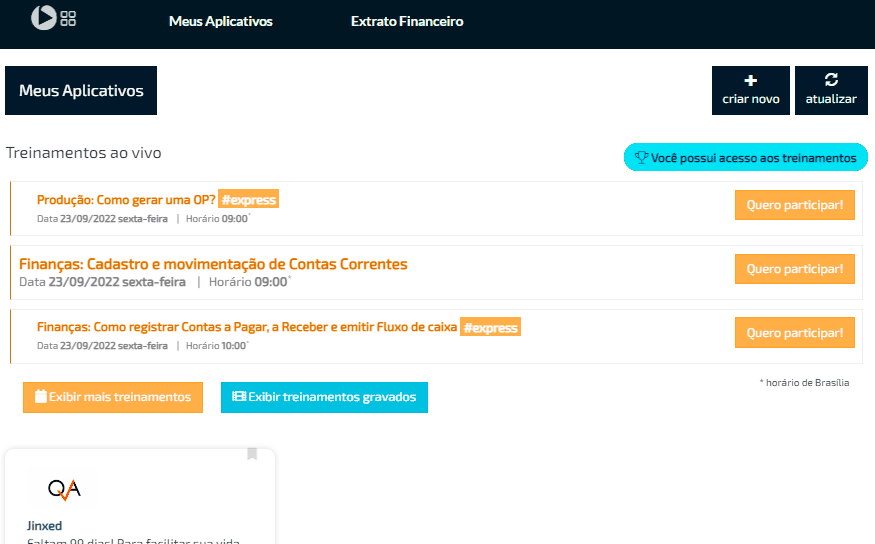
Uma dica é abrir um Bloco de Notas no seu computador e separar os dados necessários para a integração. Assim, fica mas fácil pra você se guiar durante o processo!
Após ter copiado os códigos, prossiga para sua conta Magis5.
2) Integrando o Omie ERP com o Magis5 Hub
No Magis5 Hub, vá até "Configurações" > "Integrações" e depois clique em "ERPs & Faturador".
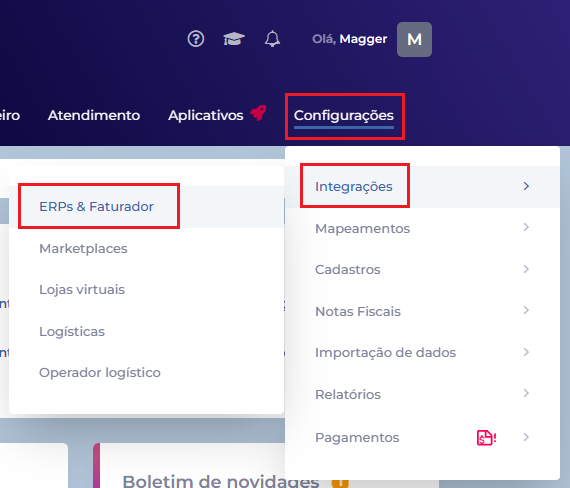
Após isso, clique em “Novo”.
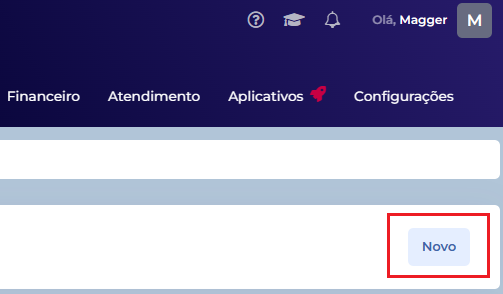
No formulário de nova integração que for aberto, selecione Omie nas opções de ERP e preencha os campos conforme demonstrado:

Descrição: Digite o nome da empresa cadastrada em seu Omie ERP;
Usuário: O usuário copiado no item APP_KEY do Omie ERP;
Senha: A senha copiada na APP_SECRET do Omie ERP;
ERP principal: Ative esta flag apenas se for o primeiro ERP que está integrando;
Quantidade de item por Volume: Quantidade de itens que vão dentro da caixa no pedido. Campo vinculado ao pedido, e não ao item.
💡 O que é o ERP Principal?
Ele é que será responsável por controlar o estoque de seus produtos e normalmente é o primeiro a ser integrado.
Caso você tenha mais de uma filial para emissão de Notas Fiscais você também poderá definir ERPs Secundários usando a funcionalidade de Múltiplos ERPs.
A funcionalidade de Múltiplos ERPs pode ser utilizada quando você possui mais de um CNPJ e precisa emitir Notas Fiscais nas diferentes empresas
Na aba Depósitos insira o código do depósito que será utilizado para gerenciar o estoque de seus produtos. Para obter esse código, você terá que solicitá-lo com o suporte do Omie. Caso não preencha com esse código, o Magis5 Hub irá utilizar o depósito do Omie que estiver definido como padrão.
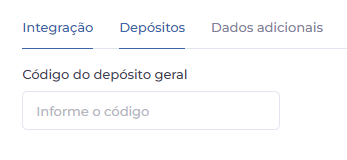
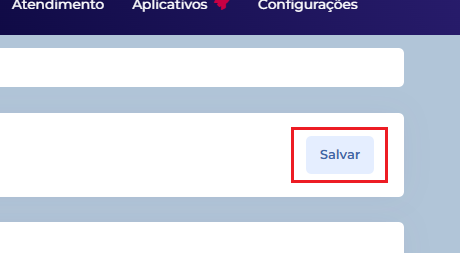
Caso tenha dúvidas, entre em contato com nosso suporte.
⚠️ Observações para cadastro de produtos no Omie ERP através do Magis5 Hub:
- Obrigatório o cadastro de NCM no produto;
- Não é possível cadastrar SKUs diferentes que tenham o mesmo EAN.








